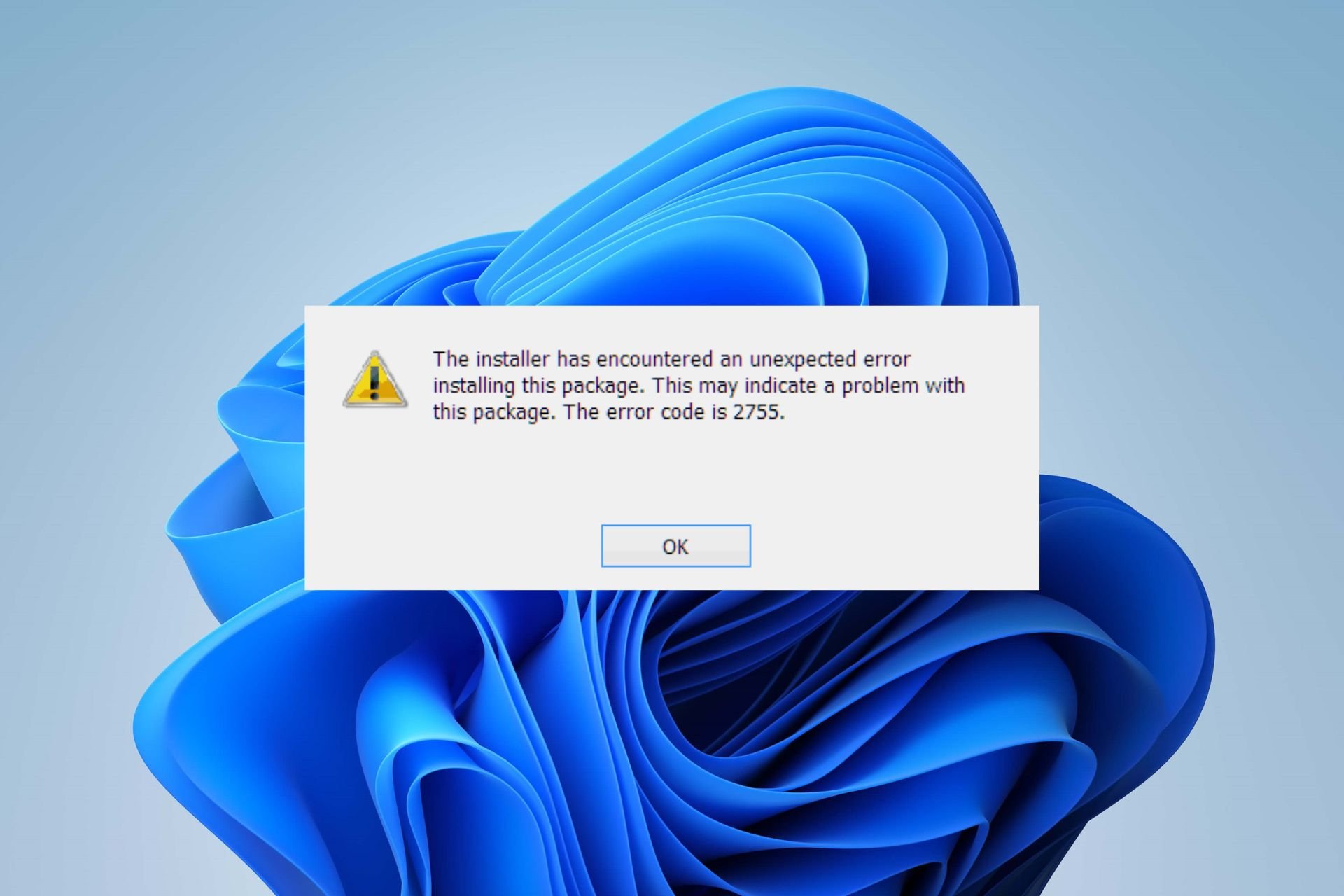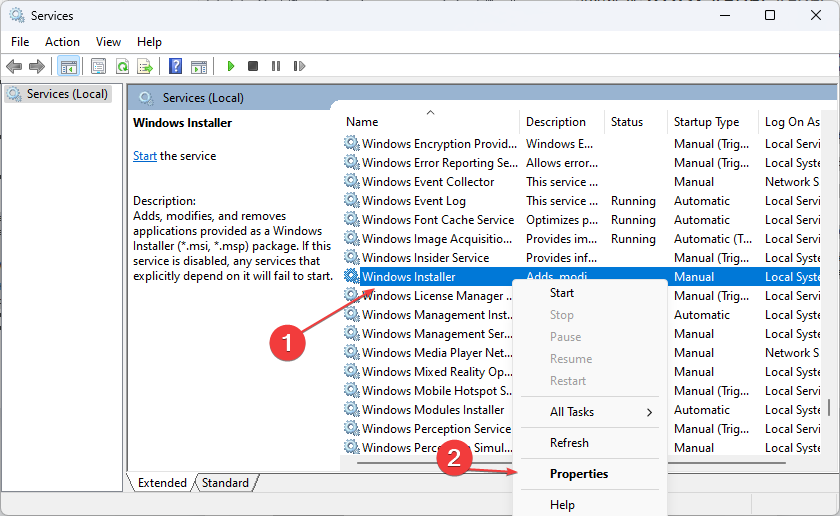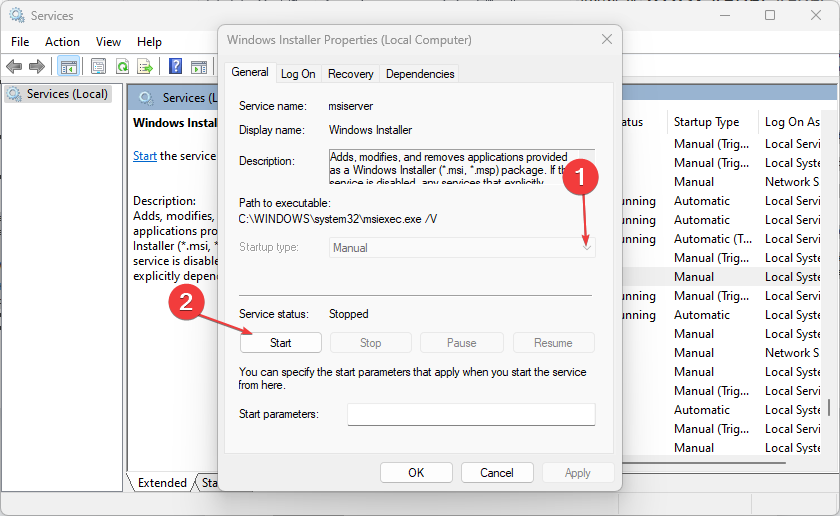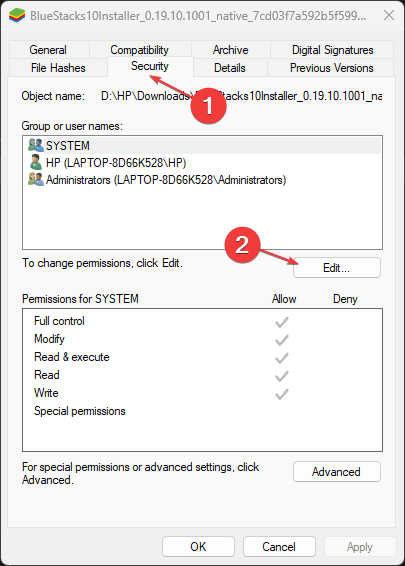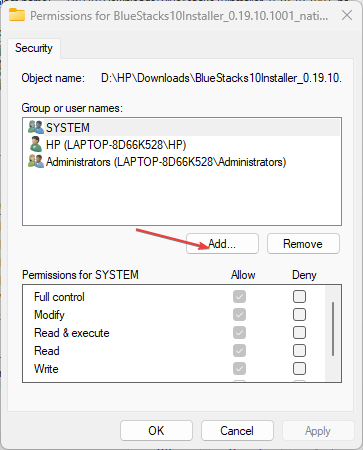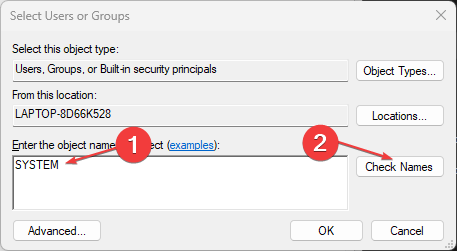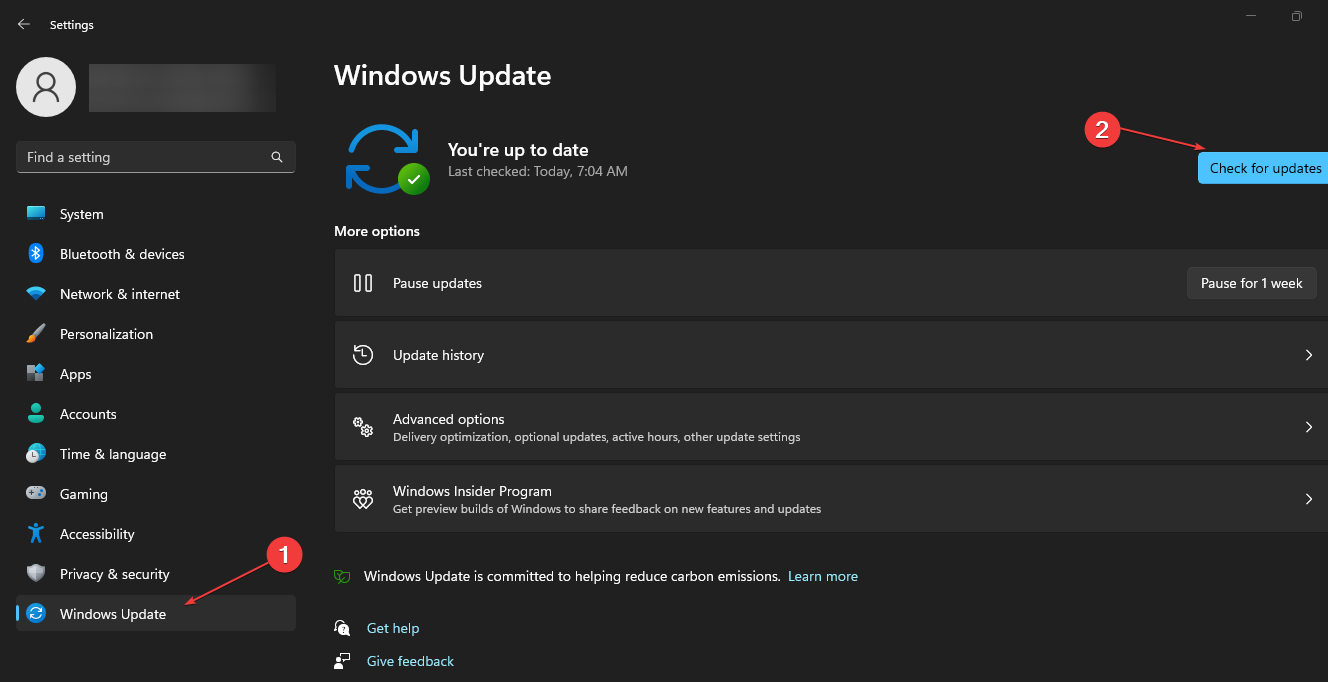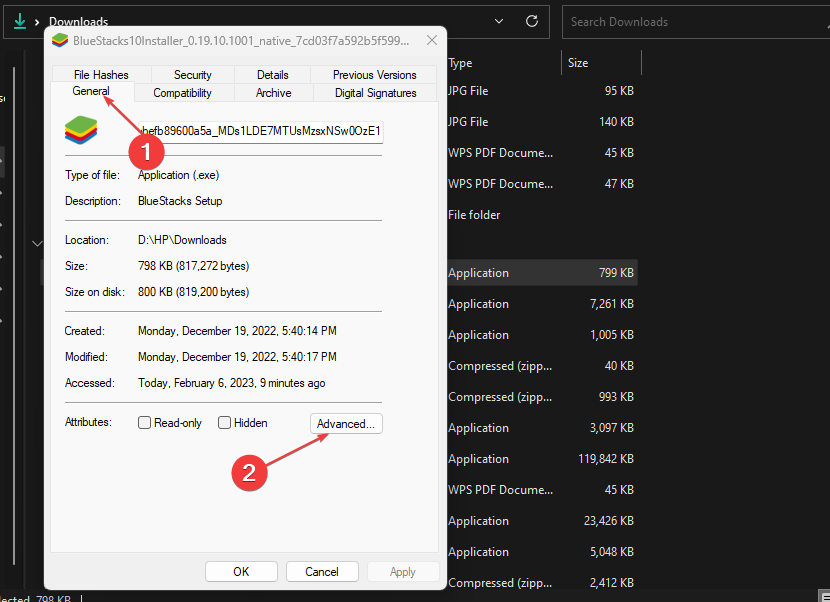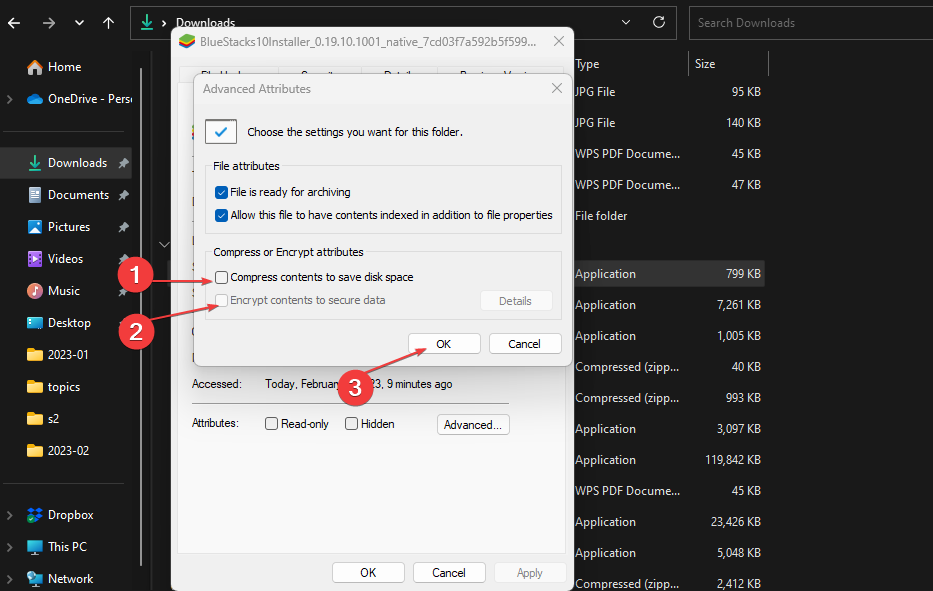Permission issues in the settings can prompt this error
by Henderson Jayden Harper
Passionate about technology, Crypto, software, Windows, and everything computer-related, he spends most of his time developing new skills and learning more about the tech world. He also enjoys… read more
Updated on
- You can encounter the error code 2755 when there’s an issue with the installation process on your device.
- The error may occur due to issues with Windows Installer service and permissions.
- Turn off the encryption option for the Installation file and ensure Windows Installer is running to fix the issue.
The installation process for apps and programs on Windows PCs follows a particular order and requires some essential functionality. If these factors are not intact, users may encounter errors when installing an app package.
The Windows Installer error code 2755 is an error that appears when there’s an issue with the installation process. You can also check our article about this Installation Package could not be opened error and the ways to fix it on Windows 11.
What causes the error code 2755?
Windows Installer error code 2755 indicates that the installer has encountered an error when installing the package. It can occur due to many factors impeding the installation process. Some are:
- Issues with Windows Installer folder – When the Windows Installer folder is unavailable, it can affect the installation process. It prevents the package from accessing the necessary files and components for installing the .exe app file.
- Permission issues – Windows sometimes demands a certain level of privilege before users can make notable changes and additions to the system. So, you can run into errors when installing a program on your computer if there is an irregularity in the permissions.
- Virus and Malware – Virus and malware infection on your computer can impede the installation process. It can corrupt the registry files needed for the process, resulting in the Windows Installer Error Code 2755. Check our list to select the best virus-removal tool to cleanse your device.
- Issues with the installation setup package – The installation package you’re trying to install may be damaged. So, it can cause the system to be unable to run it, prompting the error message to appear.
Other factors not listed above may be responsible for the error, depending on the circumstances. Nevertheless, we’ll take rib through some general solutions to resolve the error.
How can I fix the error code 2755?
Go through the following checks before proceeding with any advanced troubleshooting steps:
- Turn off background apps running on your PC.
- Temporarily disable third-party antivirus software.
- Restart Windows in Safe Mode and check if the installation process works.
If you can fix the problem, proceed with these solutions.
1. Verify that the Windows Installer is running
- Press Windows + R key to open the Run dialog box and type services.msc, then press Enter to open Services.
- Scroll down to Windows Installer and right-click, then select Properties from the drop-down.
- Set the Startup type to Automatic and click the Start button.
- Click the Apply button and OK.
- Restart your PC and check if the installation process will run properly.
Ensuring the Windows Installer service is running allows your system to install new programs.
2. Redownload and add SYSTEM as User for the Setup File
- Redownload the Installation setup file from a trusted source and go to the Downloads folder.
- Right-click on the applications setup file and select Properties from the drop-down.
- Select the Security tab and click on the Edit… button under the Group or user names section.
- In the Permissions window, click the Add button.
- Go to the Object name section, type SYSTEM (in uppercase) in the text box, then click on the Check names button and then click on OK.
- Check the box for Full Control in the Allow column in the Permissions window.
- Click on Apply, then OK to save the changes.
- Restart your PC and check if the App setup installation file will run properly.
The above steps will fix permission issues liable to impede the installation process. Also, it grants the file full access to run.
- How to Find & View Saved Passwords on Windows 11
- Fix: Secure Boot is Greyed Out on Windows 11
3. Update Windows Operating System
- Press Windows + I key to open the Settings app.
- Select Windows Update and click the Check for updates button. If there are any updates available, it will search for and install them.
Updating Windows helps fix the bugs affecting the system’s performance. It resolves compatibility issues impeding the installation process.
Read about fixing Windows not connecting to update service if the error occurs on your PC.
4. Turn off Encryption in the Applications Setup file
- Go to the location of the installer file you want to install, right-click on it, and select Properties from the drop-down.
- Navigate to the General tab and click on the Advanced button.
- In the Advanced Attributes window, uncheck the boxes for Compress contents to save disk space and Encrypt contents to secure data.
- Click on Apply, then OK to save the changes.
- Restart your PC and check if the error persists.
Turning off the Encryption option in the installer file will resolve file access issues preventing it from installing.
In conclusion, our readers may also be interested in the Windows cannot install required files error on Windows 11.
Автор:
Frank Hunt
Дата создания:
17 Март 2021
Дата обновления:
19 Сентябрь 2023
Ошибка с кодом 2755 при попытке установить что-то через Установщик Windows заявляет, что сервер вернул непредвиденную ошибку при попытке установить пакет. Говоря простым языком, это означает, что при попытке установить программное обеспечение произошла серьезная ошибка, и вы, скорее всего, не сможете этого сделать.
Вы можете получить эту ошибку с несколькими разными установочными файлами, и это не их вина. Ошибка связана с папкой установщика Windows и определенными разрешениями, которые могут быть сбиты с толку по ряду причин, например, из-за вредоносного ПО, и не позволяют устанавливать что-либо в вашей системе.
Есть несколько решений, которые вы можете попробовать, и почти все они относятся к разным аспектам, а это значит, что вам, возможно, придется попробовать все из них, прежде чем найти то, что вам подходит. Имейте в виду, что их легко попробовать, вам просто нужно внимательно следовать инструкциям в приведенных ниже методах, и вы сможете установить необходимое программное обеспечение в кратчайшие сроки.
Метод 1. Добавьте папку установщика в каталог Windows.
Эта ошибка часто связана с тем, что папка установщика отсутствует в каталоге Windows в разделе вашей ОС. Предположим, что C: — это раздел, в котором установлена ваша операционная система.
- открыто Мой компьютер или Этот ПК, в зависимости от того, какая у вас версия Windows, и откройте раздел C: (или раздел, в котором установлена ваша ОС). Открой Windows папка внутри.
- Щелкните правой кнопкой мыши в любом месте на пустом месте и выберите Новый, а потом Папка из меню. Назовите папку Установщик и сохраните его. перезагрузка вашей системе и попробуйте снова установить программное обеспечение.
Метод 2: проверьте, зашифрован ли установочный файл
Если установка программного обеспечения, которое вы устанавливаете, зашифрована, вы, скорее всего, столкнетесь с этой ошибкой. Однако проверить это и удалить шифрование довольно просто.
- Найдите установочный файл, щелкните его правой кнопкой мыши и выберите Свойства из раскрывающегося меню.
- Нажми на Продвинутый кнопка в Атрибуты заголовок.
- Под нижним заголовком Сжать или зашифровать атрибуты, удостоверься что Шифровать содержимое для защиты данных является не отмечен. Нажмите ОК дважды , чтобы закрыть диалоговые окна, и попробуйте снова установить программное обеспечение.
Метод 3: добавить пользователя SYSTEM в установщик
- Очередной раз, щелкните правой кнопкой мыши установочный файл и выберите Свойства из раскрывающегося меню.
- Перейдите к Безопасность вкладка и нажмите Редактировать.
- Под Имена групп или пользователей: Нажмите Добавить, и введите СИСТЕМА, с крышками, и ударил ХОРОШО.
Убедитесь, что все разрешения установлены на Позволять для Системный пользователь. Закройте диалоговые окна, нажав хорошо на них. Попробуйте установить свое программное обеспечение сейчас, и оно должно работать безупречно.
В конце концов, испорченные разрешения могут вызвать много головной боли и могут помешать вашей способности устанавливать программное обеспечение. Все, что вам нужно сделать, это выполнить шаги, описанные выше, и вы сможете установить свое программное обеспечение без каких-либо проблем.
Недавно многие пользователи сообщали о коде ошибки установщика Windows 2755 при попытке установить какое-либо приложение на свои компьютеры. Сообщение об ошибке, отображаемое пользователю, выглядит следующим образом:
Установщик обнаружил непредвиденную ошибку при установке этого пакета. Это может указывать на проблему с этим пакетом. Код ошибки — 2755.
По сути, это означает, что установка не может быть завершена. Как только вы увидите эту ошибку, вы не сможете установить программу/приложение, так как это сообщение появляется снова каждый раз, когда вы пытаетесь это сделать. Проблема с недоступностью папки установщика Windows и различными другими поврежденными разрешениями может быть причиной возникновения этой ошибки.
Если вы один из таких пользователей, столкнувшихся с этой ошибкой, то вы попали в нужное место. Почта. В этой статье вы найдете некоторые методы устранения неполадок, которые можно использовать, чтобы сбросить код ошибки установщика 2755 и, в свою очередь, установить необходимые приложения в вашей системе.
Содержание
1. Нажмите Windows + E, чтобы открыть Проводник
2. На панели навигации введите путь, указанный ниже
C:\Windows
3. Внутри папки Windows щелкните правой кнопкой мыши пустое место и выберите Создать –> Папка, чтобы создать новую папку в этом каталоге. <р>4. Нажмите Продолжить, если появится запрос на подтверждение, чтобы продолжить создание папки.
5. В окне Контроля учетных записей пользователей нажмите Да , чтобы разрешить внесение изменений в устройство.
6. Назовите эту новую папку как Installer и нажмите Enter, чтобы сохранить имя.
Примечание. Installer — это защищенная папка, поэтому не будет отображаться в списке папок после создания. Чтобы просмотреть защищенные скрытые папки в Проводнике, выполните следующие действия:
Нажмите три горизонтальные точки в левом верхнем углу и выберите Параметры. >Параметры папки, перейдите на вкладку Вид. В разделе Дополнительные настройки в разделе Файлы и папки необходимо снять галочку с параметра Скрывать защищенные системные файлы (рекомендуется). Нажмите Да в окне с предупреждающим сообщением. Теперь вы сможете увидеть папку Installer. Когда вы закончите проверку скрытой папки, убедитесь, что вы сняли указанный выше параметр, так как такие папки содержат файлы, необходимые для запуска и работы Windows. <р>7. Перезагрузите компьютер и проверьте, можете ли вы установить приложение без каких-либо проблем.
Исправить 2 — отключить шифрование в файле установки приложений
1. Перейдите к расположению файла установки приложения, которое вы пытались установить.
2. Нажмите правой кнопкой мыши на этом файле и выберите Свойства.
3. На вкладке Общие нажмите кнопку Дополнительно в разделе Атрибуты внизу.
4. В окне Дополнительные атрибуты снимите флажок с параметра Шифровать содержимое для защиты данных в разделе Сжать или зашифровать атрибуты.
5. Нажмите ОК, чтобы закрыть окно атрибутов.
6. Наконец, нажмите Применить, а затем ОК в главном окне свойств установочного файла.
7. Перезагрузите компьютер. Попробуйте установить программное обеспечение после запуска и проверьте, устранена ли ошибка.
Исправить 3 — Добавить СИСТЕМУ в качестве пользователя для установочного файла
1. Щелкните правой кнопкой мыши файл установки проблемного приложения и выберите Свойства
2. Выберите вкладку Безопасность.
3. Нажмите кнопку Изменить… под разделом Имена групп или пользователей.
4. В окне Разрешения нажмите кнопку Добавить….
5. Введите SYSTEM (в верхнем регистре) в текстовое поле ниже Введите имена объектов для выбора в поле Выберите пользователей или группы.
<р>6. Нажмите кнопку Проверить имена.
7. Затем нажмите ОК.
8. Вернувшись в окно Разрешения, не забудьте установить флажок, связанный с Полный доступ в столбце Разрешить после Добавлен пользователь SYSTEM.
9. Нажмите Применить, а затем ОК, чтобы сохранить изменения.
10. Перезагрузите компьютер. После запуска попробуйте установить приложение и проверьте, устранена ли ошибка.
Исправить 4 — Запустите службу установщика Windows
1. Откройте диалоговое окно Выполнить, нажав комбинацию клавиш Windows и R на клавиатуре.
2. Введите services.msc и нажмите Enter, чтобы открыть окно Службы.
3. Найдите Установщик Windows в списке служб.
4. Выберите службу Установщик Windows и дважды щелкните по ней, чтобы открыть ее Свойства
5. В окне Свойства, если Статус службы имеет значение Остановлена, нажмите кнопку Пуск, чтобы запустить службу..
6. Сохраните изменения, нажав ОК.
7. Перезагрузите свою систему и проверьте, устранена ли ошибка с кодом 2755.
Спасибо за чтение.
Теперь вы должны быть в состоянии установить приложение/программа без кода ошибки установщика Windows 2755. Мы надеемся, что эта статья была достаточно информативной, чтобы исправить этот код ошибки на вашем ПК. Прокомментируйте и сообщите нам об исправлении, которое помогло вам решить эту проблему.
Инженер-программист превратился в преподавателя с большим опытом преподавания в университетах. В настоящее время работаю над своей страстью к писательству.
| Номер ошибки: | Ошибка 2755 | |
| Название ошибки: | Windows Installer Error 2755 | |
| Описание ошибки: | Ошибка 2755: Возникла ошибка в приложении Windows Installer. Приложение будет закрыто. Приносим извинения за неудобства. | |
| Разработчик: | Microsoft Corporation | |
| Программное обеспечение: | Windows Installer | |
| Относится к: | Windows XP, Vista, 7, 8, 10, 11 |
Обзор «Windows Installer Error 2755»
Люди часто предпочитают ссылаться на «Windows Installer Error 2755» как на «ошибку времени выполнения», также известную как программная ошибка. Чтобы убедиться, что функциональность и операции работают в пригодном для использования состоянии, разработчики программного обеспечения, такие как Microsoft Corporation, выполняют отладку перед выпусками программного обеспечения. К сожалению, инженеры являются людьми и часто могут делать ошибки во время тестирования, отсутствует ошибка 2755.
Некоторые люди могут столкнуться с сообщением «Windows Installer Error 2755» во время работы программного обеспечения. После того, как об ошибке будет сообщено, Microsoft Corporation отреагирует и быстро исследует ошибки 2755 проблемы. Затем они исправляют дефектные области кода и сделают обновление доступным для загрузки. Если есть уведомление об обновлении Windows Installer, это может быть решением для устранения таких проблем, как ошибка 2755 и обнаруженные дополнительные проблемы.
Что вызывает ошибку времени выполнения 2755?
Сбой во время выполнения Windows Installer, как правило, когда вы столкнетесь с «Windows Installer Error 2755» в качестве ошибки во время выполнения. Причины сбоев обработки можно отличить, классифицируя ошибки 2755 следующим образом:.
Ошибка 2755 Crash — она называется «Ошибка 2755», когда программа неожиданно завершает работу во время работы (во время выполнения). Обычно это происходит, когда Windows Installer не может обрабатывать предоставленный ввод или когда он не знает, что выводить.
Утечка памяти «Windows Installer Error 2755» — ошибка 2755 приводит к постоянной утечке памяти Windows Installer. Потребление памяти напрямую пропорционально загрузке ЦП. Потенциальным фактором ошибки является код Microsoft Corporation, так как ошибка предотвращает завершение программы.
Ошибка 2755 Logic Error — логическая ошибка возникает, когда компьютер производит неправильный вывод, даже если вход правильный. Это происходит, когда исходный код Microsoft Corporation вызывает уязвимость при обработке информации.
Как правило, такие Microsoft Corporation ошибки возникают из-за повреждённых или отсутствующих файлов Windows Installer Error 2755, а иногда — в результате заражения вредоносным ПО в настоящем или прошлом, что оказало влияние на Windows Installer. Основной способ решить эти проблемы вручную — заменить файл Microsoft Corporation новой копией. Помимо прочего, в качестве общей меры по профилактике и очистке мы рекомендуем использовать очиститель реестра для очистки любых недопустимых записей файлов, расширений файлов Microsoft Corporation или разделов реестра, что позволит предотвратить появление связанных с ними сообщений об ошибках.
Типичные ошибки Windows Installer Error 2755
Наиболее распространенные ошибки Windows Installer Error 2755, которые могут возникнуть на компьютере под управлением Windows, перечислены ниже:
- «Ошибка приложения Windows Installer Error 2755.»
- «Windows Installer Error 2755 не является программой Win32. «
- «Возникла ошибка в приложении Windows Installer Error 2755. Приложение будет закрыто. Приносим извинения за неудобства.»
- «Файл Windows Installer Error 2755 не найден.»
- «Windows Installer Error 2755 не найден.»
- «Ошибка запуска программы: Windows Installer Error 2755.»
- «Windows Installer Error 2755 не работает. «
- «Отказ Windows Installer Error 2755.»
- «Ошибка в пути к программному обеспечению: Windows Installer Error 2755. «
Проблемы Windows Installer Error 2755 с участием Windows Installers возникают во время установки, при запуске или завершении работы программного обеспечения, связанного с Windows Installer Error 2755, или во время процесса установки Windows. Выделение при возникновении ошибок Windows Installer Error 2755 имеет первостепенное значение для поиска причины проблем Windows Installer и сообщения о них вMicrosoft Corporation за помощью.
Эпицентры Windows Installer Error 2755 Головные боли
Большинство проблем Windows Installer Error 2755 связаны с отсутствующим или поврежденным Windows Installer Error 2755, вирусной инфекцией или недействительными записями реестра Windows, связанными с Windows Installer.
В первую очередь, проблемы Windows Installer Error 2755 создаются:
- Недопустимые разделы реестра Windows Installer Error 2755/повреждены.
- Загрязненный вирусом и поврежденный Windows Installer Error 2755.
- Другая программа злонамеренно или по ошибке удалила файлы, связанные с Windows Installer Error 2755.
- Другое программное обеспечение, конфликтующее с Windows Installer, Windows Installer Error 2755 или общими ссылками.
- Поврежденная установка или загрузка Windows Installer (Windows Installer Error 2755).
Продукт Solvusoft
Загрузка
WinThruster 2023 — Проверьте свой компьютер на наличие ошибок.
Совместима с Windows 2000, XP, Vista, 7, 8, 10 и 11
Установить необязательные продукты — WinThruster (Solvusoft) | Лицензия | Политика защиты личных сведений | Условия | Удаление
Вопрос
Проблема: как исправить код ошибки установщика Windows 2755?
Поскольку это мой первый пост на ИТ-форуме / блоге КОГДА-ЛИБО, это означает, что мне действительно нужна ваша помощь. Проблема в том, что всякий раз, когда я пытаюсь установить службу Windows или любое приложение из магазина, я получаю всплывающее окно, в котором говорится: Программа установки обнаружила непредвиденную ошибку при установке упаковка. Это может указывать на проблему с этим пакетом. Код ошибки — 2755 ». Это происходит снова и снова, и мне кажется, что мне бесполезно пройти через это, ничего не делая. Пожалуйста, предоставьте исправления, если они есть!
Решенный ответ

Если вы получаете всплывающее сообщение, указывающее на Код ошибки 2755, это означает, что есть некоторые несоответствия установщика Windows. Эта проблема обычно возникает в ОС Windows 7 и Windows 10, когда люди пытаются установить файлы, приложения, драйверы или другие вещи. Есть много предположений, почему это Ошибка установщика Windows 2755 появляется, но специалисты утверждают, что обычно это вызвано вирусом / вредоносным ПО, поврежденными / отсутствующими реестрами, отсутствующей папкой установщика и т. д. К счастью, эту ошибку довольно легко исправить, поэтому вам следует предпринять некоторые действия, если вы не нуждаетесь в программном обеспечении, приложениях и системных файлах так сильно. Если вы полны решимости исправить код ошибки 2755 в Windows прямо сейчас вот исправления:
Исправить 1. Запустите полное сканирование системы с помощью профессионального инструмента для удаления вредоносных программ.
Исправить это сейчас!Исправить это сейчас!
Для восстановления поврежденной системы необходимо приобрести лицензионную версию Reimage Reimage.
Это самое простое, что вы можете сделать, чтобы удалить всплывающее окно с кодом ошибки 2755. Как отмечалось выше, эта ошибка установщика Windows может быть вызвана вирусом или вредоносным ПО, которое могло повредить файлы и реестры, которые имеют решающее значение для бесперебойной работы установщика Windows. Поэтому включите антивирус или установите его, если у вас его нет, и настройте его на полную проверку системы. Если он обнаружит какие-либо нежелательные программы, выберите, чтобы удалить каждую из них.
Исправить 2. Запустите инструмент оптимизации ПК
Исправить это сейчас!Исправить это сейчас!
Для восстановления поврежденной системы необходимо приобрести лицензионную версию Reimage Reimage.
Если антивирусное сканирование не удалило код ошибки 2755, возможно, вредоносное ПО изменило или удалило ключи реестра, поэтому ваша система Windows, мягко говоря, испортилась. Чтобы исправить это, вы можете использовать ReimageСтиральная машина Mac X9 или альтернативный инструмент оптимизации системы.
Исправить 3. Расшифровать установочный файл
Исправить это сейчас!Исправить это сейчас!
Для восстановления поврежденной системы необходимо приобрести лицензионную версию Reimage Reimage.
В некоторых случаях Код ошибки 2755 появляется из-за зашифрованного установочного файла. Хотя это звучит немного сложно, на самом деле с этим довольно легко справиться. Вам просто нужно:
- Найдите установочный файл, щелкните его правой кнопкой мыши и выберите Характеристики.
- Затем выберите Передовой под Атрибуты.
- После этого найдите КомпрессилиЗашифровать атрибуты.
- Если вы видите галочку рядом с Шифровать содержимое для защиты данных уведомление, снимите его и нажмите В ПОРЯДКЕ чтобы сохранить изменения.
Исправить 4. Создать нового пользователя в установочном файле
Исправить это сейчас!Исправить это сейчас!
Для восстановления поврежденной системы необходимо приобрести лицензионную версию Reimage Reimage.
- Найдите установочный файл, щелкните его правой кнопкой мыши и выберите Характеристики.
- Найдите Безопасность и нажмите Редактировать.
- Найдите список Группа или Uимена ser и нажмите Добавлять под ним.
- Входить СИСТЕМА и нажмите В ПОРЯДКЕ для создания нового пользователя.
- Установите разрешение на Разрешить пользователю SYSTEM и нажмите В ПОРЯДКЕ.
Надеюсь, эти методы помогли вам избавиться от раздражающего Код ошибки 2755 и теперь вы можете устанавливать данные по своему усмотрению.
Исправляйте ошибки автоматически
Команда ugetfix.com делает все возможное, чтобы помочь пользователям найти лучшие решения для устранения их ошибок. Если вы не хотите бороться с методами ручного ремонта, используйте автоматическое программное обеспечение. Все рекомендованные продукты были протестированы и одобрены нашими профессионалами. Инструменты, которые можно использовать для исправления ошибки, перечислены ниже:
Предложение
сделай это сейчас!
Скачать Fix
Счастье
Гарантия
сделай это сейчас!
Скачать Fix
Счастье
Гарантия
Совместим с Майкрософт ВиндоусСовместим с OS X По-прежнему возникают проблемы?
Если вам не удалось исправить ошибку с помощью Reimage, обратитесь за помощью в нашу службу поддержки. Сообщите нам все подробности, которые, по вашему мнению, нам следует знать о вашей проблеме.
Reimage — запатентованная специализированная программа восстановления Windows. Он диагностирует ваш поврежденный компьютер. Он просканирует все системные файлы, библиотеки DLL и ключи реестра, которые были повреждены угрозами безопасности.Reimage — запатентованная специализированная программа восстановления Mac OS X. Он диагностирует ваш поврежденный компьютер. Он просканирует все системные файлы и ключи реестра, которые были повреждены угрозами безопасности.
Этот запатентованный процесс восстановления использует базу данных из 25 миллионов компонентов, которые могут заменить любой поврежденный или отсутствующий файл на компьютере пользователя.
Для восстановления поврежденной системы необходимо приобрести лицензионную версию Reimage инструмент для удаления вредоносных программ.
Нажмите
Условия использования Reimage | Политика конфиденциальности Reimage | Политика возврата денег за товар | Нажмите
Чтобы оставаться полностью анонимным и не допустить, чтобы интернет-провайдер и правительство от шпионажа на вас, вы должны использовать Частный доступ в Интернет VPN. Это позволит вам подключаться к Интернету, оставаясь полностью анонимным, за счет шифрования всей информации, предотвращения трекеров, рекламы, а также вредоносного контента. Самое главное, вы остановите незаконную слежку, которую за вашей спиной проводят АНБ и другие правительственные учреждения.
Непредвиденные обстоятельства могут произойти в любой момент при использовании компьютера: он может выключиться из-за отключения электроэнергии, Может возникнуть синий экран смерти (BSoD) или случайные обновления Windows могут произойти на машине, когда вы ушли на несколько минут. минут. В результате ваши школьные задания, важные документы и другие данные могут быть потеряны. К восстанавливаться потерянные файлы, вы можете использовать Восстановление данных Pro — он ищет копии файлов, которые все еще доступны на вашем жестком диске, и быстро их извлекает.